怎么用美图秀秀为图片添加竖排文字
1、下载并安装美图秀秀电脑版。

2、点击美图秀秀图标,打开软件。
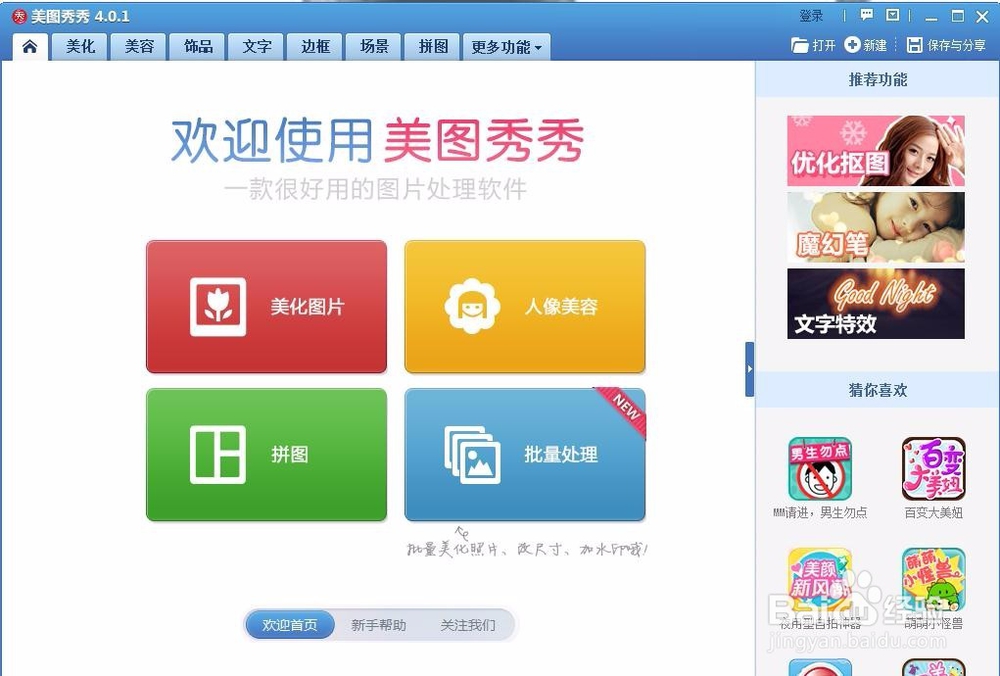
3、在状态栏上选择文字,点击打开一张图片。
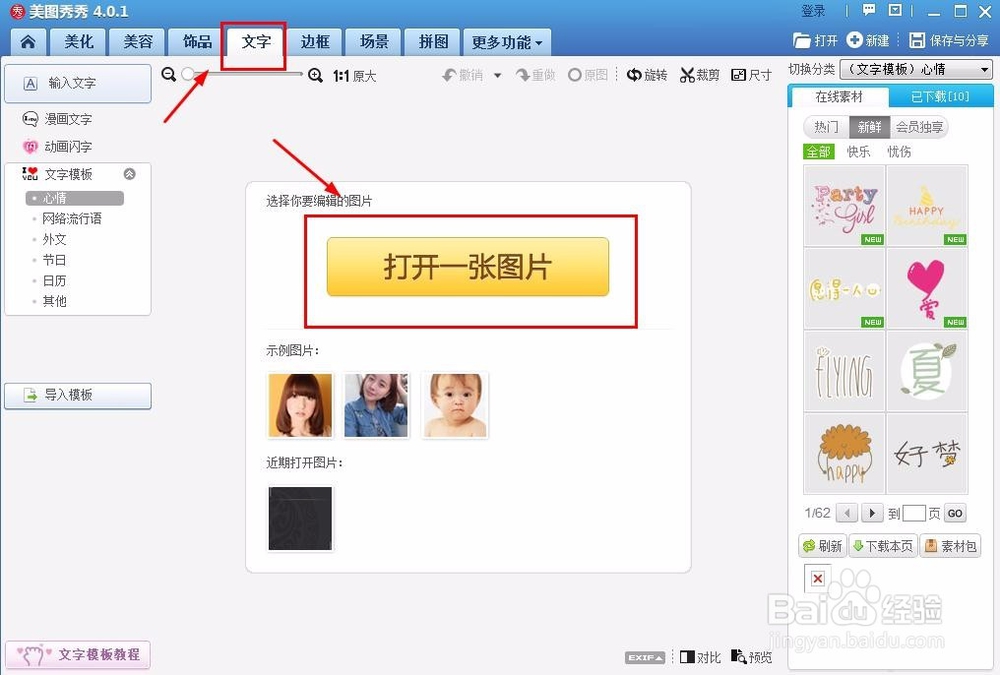
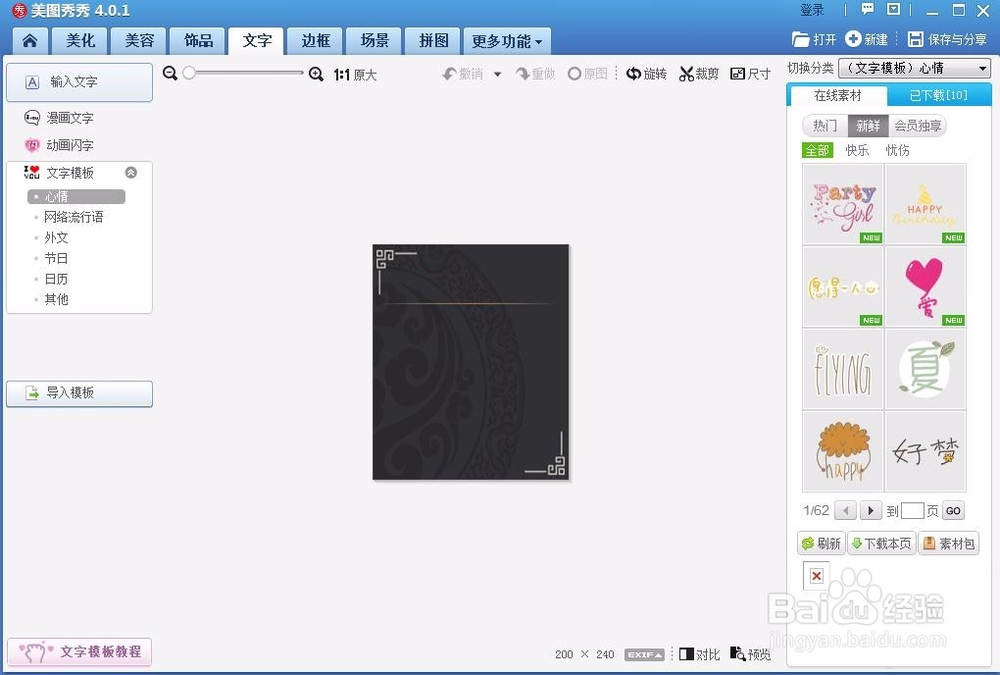
4、接下来,点击左侧的输入文字。
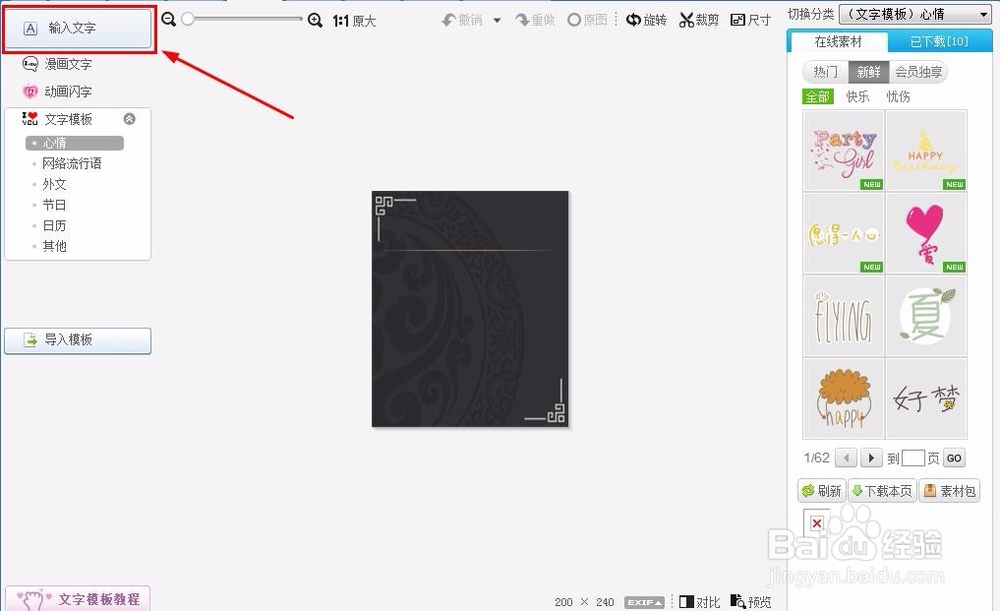
5、然后在文字编辑框中输入文字,选择合适的字号。
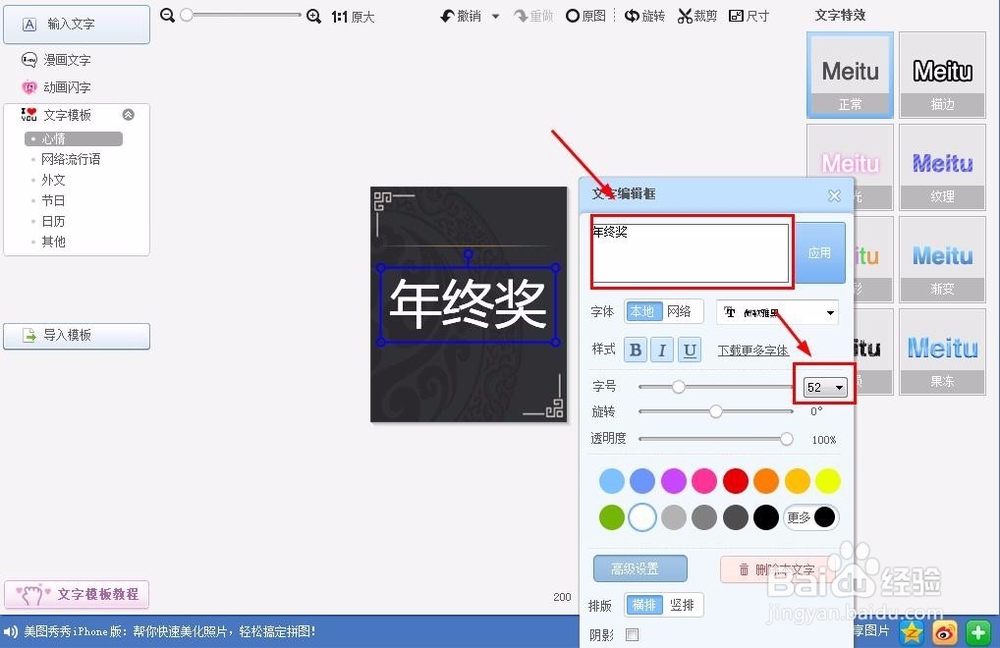
6、最后点击高级设置,排版选择竖排,点击应用。
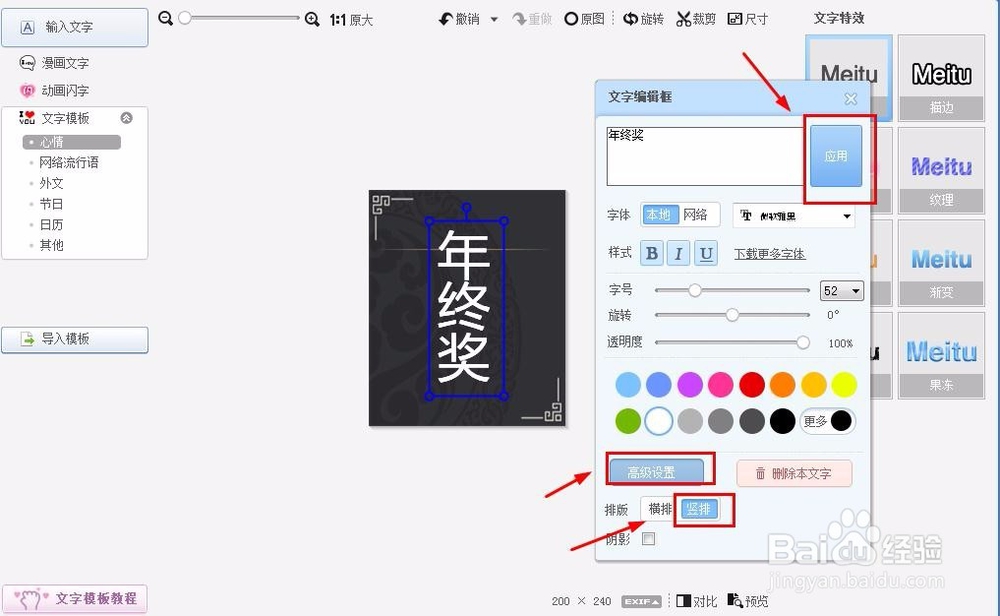
7、这样竖排文字就做好了,点击保存与分享。

声明:本网站引用、摘录或转载内容仅供网站访问者交流或参考,不代表本站立场,如存在版权或非法内容,请联系站长删除,联系邮箱:site.kefu@qq.com。
阅读量:88
阅读量:153
阅读量:97
阅读量:113
阅读量:40